
Olet käyttänyt työkaluja kuten Microsoft Forms, Google Forms tai jopa Microsoft Word luoda lomakkeita. Mutta jos olet mukavin Excelillä, miksi ei käytä sitä luoda lomakkeen tarvitset? Näin.
Ota Developer Tab Excelissä
Voidakseen käyttää työkaluja, että sinun täytyy luoda lomakkeen Excel, sinun on mahdollistavat Developer välilehteä . Jos jo nähdä tämä välilehti, olet askeleen edellä ja voi siirtyä seuraavaan osaan. Mutta jos ei, näin näyttää Developer välilehteä.
Käynnistä Excel ja siirry Tiedosto & gt; Vaihtoehtoja. Klikkaa ”Muokkaa Ribbon” vasemmalla puolella Excelin asetukset ikkunan.
Oikealla käyttää Muokkaa Ribbon osio ja valitse ”päävälilehdet” in pudotusvalikosta. Sitten alle, valintaruutu Developer ja klikkaa ”OK”.
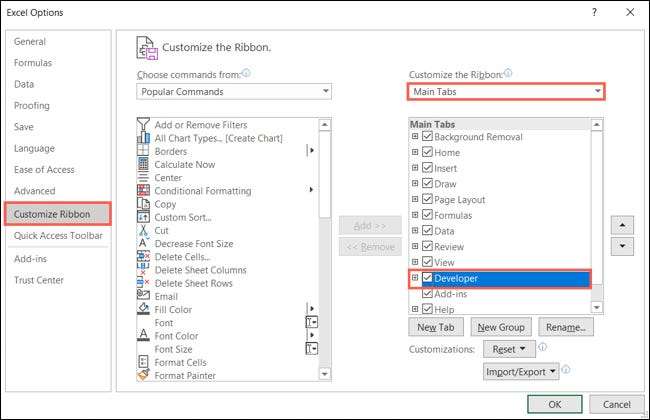
Kun Excelin asetukset lähellä, sinun pitäisi nähdä Developer välilehteä.
Luo lomake Excel
Lisätä valvontaa lomakkeen kuten pudotusvalikoista, painikkeet tai luetteloruutuja suunnata Controls osio Developer välilehteä.
Mene paikalla teidän arkin, johon haluat lisätä valvontaa ja klikkaa Lisää avattavaa nuolta. Valitse ohjaus haluat lisätä ja käyttää sitten plusmerkkiä joka näyttää vetää sen koosta.

Esimerkiksi me aseta pudotusvalikosta lomakkeella valvontaa.
Huomautus: Voit myös lisätä pudotusvalikosta Excelissä käyttämällä Data Validation ominaisuus sekä riippuvainen pudotusvalikosta .
Osoita Yhdistelmäruutu kuvake lomake-ja piirtää ruutuun.
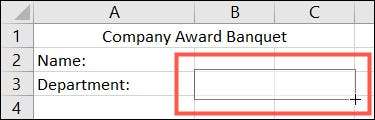
Valitse pudotusvalikosta ja valitse ”Ominaisuudet” Controls osassa nauha.
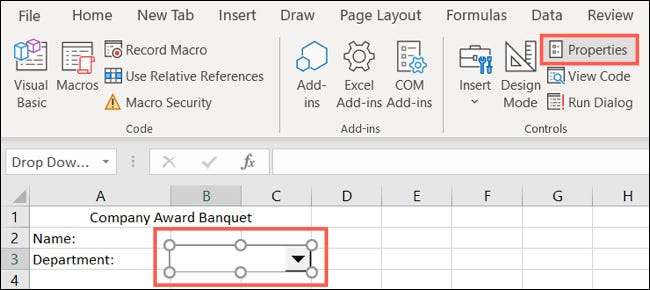
Control välilehteen Input Range, jotka ovat soluja, jotka sisältävät luettelon kohteita. Voit myös vetää läpi solut kansoittavat tällä alalla. Napsauta "OK".
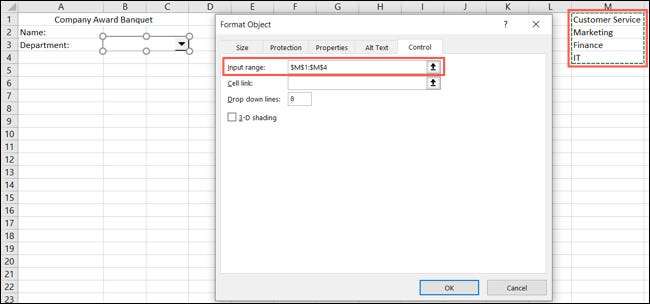
Sitten on mukava ja siisti valittavissa luettelosta.
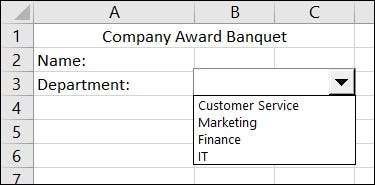
Toisena esimerkkinä käymme lisätä pari valintaruutuja Yes ja nro Valitse valintaruutu kuvake lomake-ja piirrä ensimmäinen valintaruutu. Muista tehdä kokoon riittävän leveä haluamasi teksti vieressä valintaruutu.
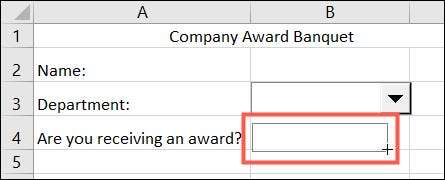
Hiiren kakkospainikkeella valintaruutu ohjaus, valitse ”Muokkaa tekstiä” ja kirjoita haluamasi teksti näyttää.
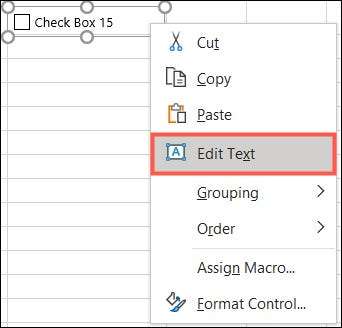
Voit säätää lisäasetuksia lomakkeen ohjaus, kuten näyttää laatikon valitsematta, valitse ohjaus- ja valitse ”Ominaisuudet” nauha. Tee säädöt ja klikkaa ”OK”.
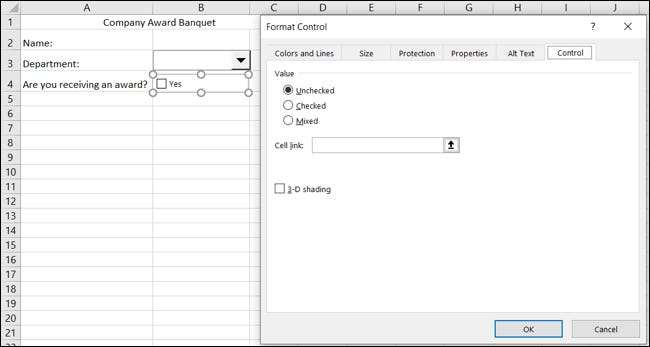
Sitten noudattavat samaa prosessia luoda meidän seuraava valintaruutu. Nyt muoto on todella muotoutumassa!
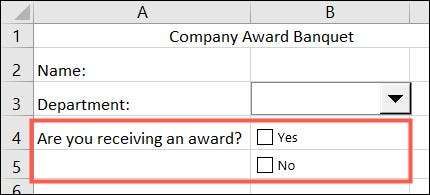
Voit käyttää tällaisia tarkastuksia varten lomakkeen tai valita toisia, kuten painikkeet, vierityspalkit, ja valintanapit.
Suojaa lomake
Jos aiot jakaa lomakkeen digitaalisesti, voit suojella sitä toivottuja muutoksia tekstiin ja valvontaa.
Siirry Review välilehti ja valitse ”Protect Sheet” Protect osassa nauha.
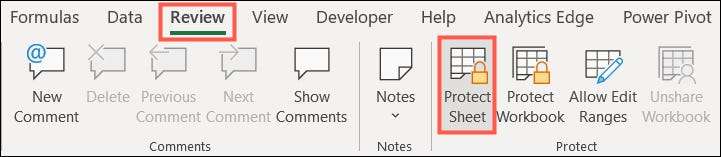
Valitse kaikki vaihtoehdot haluat ja mahdollisesti sisältää salasanan. Huomaa, että jos et tarvitse salasanaa, toinen käyttäjä voi suojauksen arkki. Napsauta "OK".
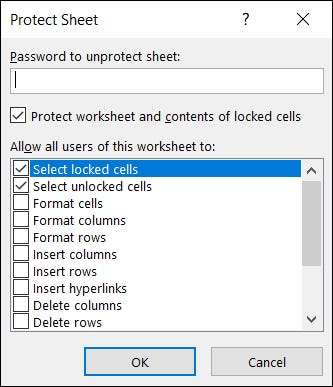
Kun jaat taulukkolaskenta, toiset voivat käyttää lomake-mutta muokata niitä tai muita kohteita levyn voit suojata. Jos he yrittävät, he saavat virheilmoituksen antamalla heille arkki on suojattu.

Jos haluat tehdä lisämuutoksia lomakkeen, klikkaa ”Poista taulukon suojaus” Review välilehteä.
Lisäapua lukitus erityisiä soluja niiden suojaamiseksi muokkaamalla, tutustu miten-varten lukitus solujen Excel .







